本記事ではHTMLとJavaScriptを使用して、USBカメラからの映像をブラウザに画面表示する方法を紹介します。映像表示だけでなく再生・停止・一時停止ボタンも実装します。
USBカメラの映像をブラウザ表示させる方法
以下のようなサンプルをHTMLとJavaScriptで作成しました。
両ファイルは同じフォルダに配置してください。
カメラは、ロジクール製のUSBカメラを使用しました(特殊なカメラでなければなんでもよいです)。
リンク
HTML
USBカメラ映像表示用のvideoタグと、開始・終了・一時停止のボタン3つを配置します。
ボタンにはそれぞれonClickを設定します。
またJavaScriptファイルの読み込みもします。
<!DOCTYPE html>
<html lang="ja">
<head>
<meta charset="UTF-8">
<meta name="viewport" content="width=device-width, initial-scale=1.0">
<title>USBカメラ映像表示</title>
</head>
<body>
<video id="videoElement" autoplay ></video>
<div>
<button id="offButton" onclick="cameraOff()">終了</button>
<button id="onButton" onclick="cameraOn()">開始</button>
<button id="pauseButton" onclick="cameraPause()">一時停止・再開</button>
</div>
<!-- JavaScriptファイル読み込み -->
<script src="script.js"></script>
</body>
</html>
JavaScript(再生・停止・一時停止操作)
HTMLからvideoタグのUIを取得します。
// ビデオ要素とカメラストリームを取得
const videoElement = document.getElementById('videoElement');
let stream = null;
// 終了(OFF)ボタンイベント
function cameraOff() {
if(stream){
const tracks = videoElement.srcObject.getTracks();
tracks.forEach(track =>{
track.stop();
});
videoElement.srcObject = null;
stream = null;
// 一時停止フラグも停止(true)に
isPause = true;
}
}
// 開始(ON)ボタンイベント
function cameraOn() {
// カメラへのアクセスを要求
navigator.mediaDevices.getUserMedia({ video: true })
.then(function (cameraStream) {
stream = cameraStream
// カメラの映像をビデオ要素に設定
videoElement.srcObject = cameraStream;
})
.catch(function (error) {
console.error('カメラへのアクセスに失敗しました:', error);
});
}
// 一時停止(Pause)ボタンイベント
let isPause = true;
function cameraPause() {
if(stream){
console.log("stream is truethy")
const tracks = stream.getTracks();
tracks.forEach(function (track) {
track.enabled = !isPause;
});
isPause = !isPause;
}
}
さいごに
なるべく単純に実装しようとしましたが、JavaScript側は少し複雑になった気がします。
とはいえカメラが使えるとまた作るアプリの幅が広がるので何かに活かしていきたいですね。
以下関連記事。
Reactコンポーネントでカメラを使用する方法を紹介した記事もあります。

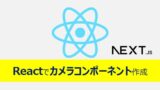



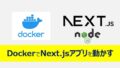
コメント